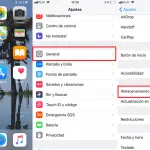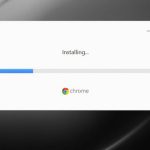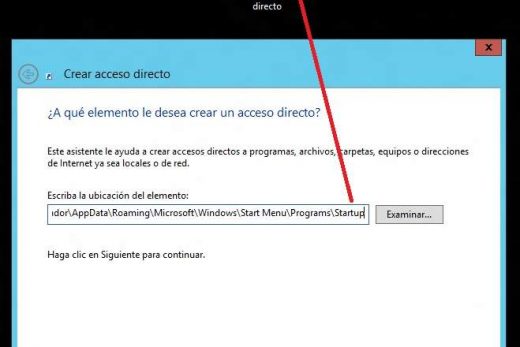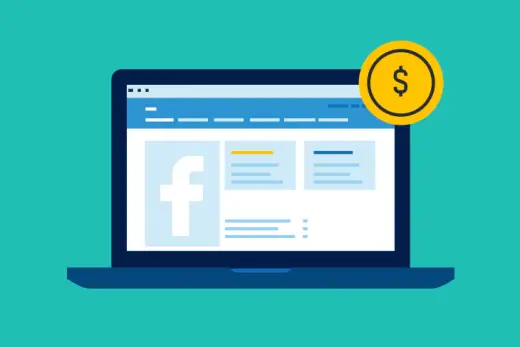Si tienes un móvil Samsung, es posible que conozcas la aplicación Upday. Actualmente, este es un servicio de noticias que viene preinstalado en buena parte de la gama media de equipos Samsung. Pero si por alguna razón no te gusta, hoy veremos cómo puedes eliminar Upday para que no te envíen notificaciones ni aparezca en la pantalla de inicio de tu dispositivo móvil. Por lo tanto, a continuación, te explicaremos Como desinstalar la App Upday, para que así puedas solventar dicha situación.
Aspectos generales de la aplicación Upday
La aplicación Upday es fruto de la colaboración de la empresa Samsung y de Axel Springer, un grupo editorial alemán referencia en la prensa europea. Cabe destacar que, dicha empresa colaboradora dispone de más de 150 periódicos y revistas publicadas en 36 países.
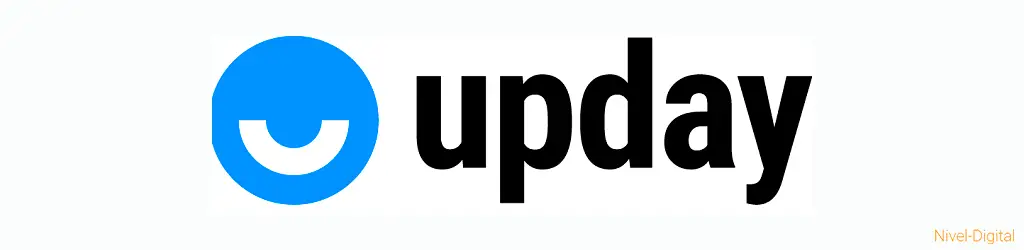
Desde el año 2015, el desarrollo de la aplicación Upday era una apuesta arriesgada por parte de las dos compañías. Con la finalidad de establecer una identidad basada en el rigor y la calidad, para diferenciarse de otras empresas de telecomunicaciones, relacionadas con las noticias existentes en el mercado de los dispositivos.
Esta aplicación muestra un breve resumen de cada noticia. Además, al tocar sobre la tarjeta de una noticia en tu Smartphone, se abrirá la página con la fuente original en el navegador de tu móvil. Es decir, la opción de la App permite guardar la noticia para leerla más tarde, marcándola que te gusta o compartirla.
Actualmente, Upday es considerada la App de noticias más leída de Europa en dispositivos Samsung. Asimismo, esta aplicación cuenta con más de 25 millones de usuarios únicos en Europa.
Funcionamiento de la aplicación Upday
Una de las claves del éxito de Upday es su diseño claro y directo. Dentro de la App Upday no existen las genéricas portadas recargadas. Así como tampoco incluye las múltiples categorías y complejas funciones de navegación que distorsionen la interface con el usuario.
Toda la información se organiza en tarjetas, compuestas por una foto o un vídeo y un titular con un breve resumen. De esta forma el usuario recibe los datos más relevantes, que puede asimilar de un simple vistazo, y decidir si le interesa leer la noticia completa. Su diseño innovador y eficiente permite moverse por la App simplemente deslizando el dedo, sin tener que entrar en el menú.
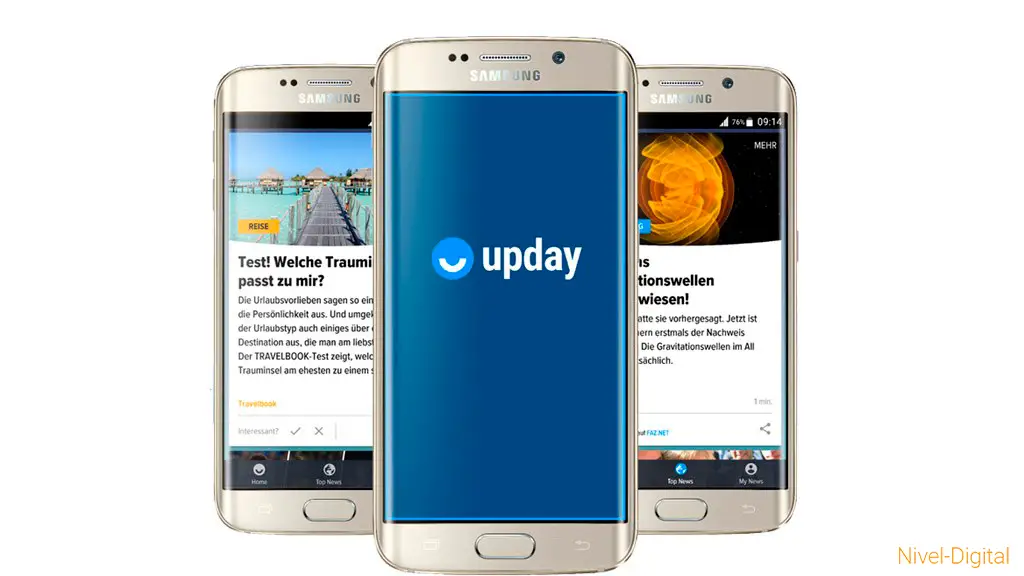
Cuando el lector utiliza por primera vez la App puede elegir tres o cuatro temas que le interesan, para comenzar la personalización. El contenido se agrupa en dos únicos apartados. Los cuales, te mencionaremos a continuación:
- Top News: Publica unas 40 noticias diarias de actualidad, que tocan todo tipo de temas.
- My News: Muestra noticias personalizadas en función de los gustos de cada usuario, así como de las noticias leídas. Utiliza un motor de inteligencia artificial para buscar nuevas noticias relacionadas con aquellas que el lector parece mostrar más interés. Además, el propio usuario puede marcar aquellas que no le interesan, para afinar aún más las recomendaciones.
Procedimiento para desinstalar Upday de dispositivos Samsung
Upday es una aplicación que viene a menudo pre instalada de Samsung en sus teléfonos inteligentes. Está diseñado para brindar al usuario las últimas noticias en tiempo real y mantenerlo informado de lo que está sucediendo en el mundo. En algunos modelos, Upday también está integrado en un panel especial llamado Bixby Home.
Por lo tanto, es una aplicación inofensiva y gratuita, que también podría ser útil en caso de requerirla. De hecho, Upday es promovido directamente por Samsung. Sin embargo, entiendo que en algunos casos puede ser francamente molesto. Por lo tanto, a continuación, te explicaremos de forma clara y sencilla el procedimiento que deberás seguir para desinstalar Upday de tu dispositivo Samsung. Entonces:
- Si tiene uno de los últimos modelos de teléfonos inteligentes Samsung, es probable que Upday se haya instalado a través de Galaxy Store o Play Store. En este caso, todo lo que necesita hacer para desinstalarlo es mantener presionado el icono de “UpDay”.

- Luego presiona en la ventana que se te desplegará en tu dispositivo móvil el ícono de “Desinstalar” y posteriormente en “Ok”.
- Otra alternativa que pudiera utilizar para desinstalar la App Upday es a través de la Galaxy Store. Entonces, para hacerlo, deberás abrir este último (Galaxy Store).
- Finalmente, busque la App “UpDay” y seleccione el icono de la aplicación (identificado con una pequeña “u” blanca sobre un fondo azul) y presione el ícono de “Desinstalar”.
Procedimiento para deshabilitar Upday de dispositivos Samsung
En caso de que tengas un teléfono inteligente Samsung desactualizado, lamento informarte que no podrás desinstalar la App de Upday por completo. En consecuencia, en este caso, estamos hablando de una aplicación del sistema para estas versiones de dispositivos Samsung no actualizados. Por lo tanto, no se pueden quitar del dispositivo, excepto mediante procedimientos más avanzados, que sin embargo no vale la pena llevar a cabo, ya que pueden causar errores de funcionamiento en el dispositivo móvil.

De cualquier manera, puedes deshabilitar Upday para que no la vuelva a ver y no reciba sus notificaciones. Por lo tanto, a continuación, te explicaremos en pocos pasos el procedimiento que deberás seguir para deshabilitar la App Upday de tu dispositivo Samsung. Entonces:
- Primero deberás presionar y mantener el dedo en un espacio vacío en la pantalla de inicio de su teléfono inteligente.
- Después de eso, deberá deslizar su dedo hacia la izquierda hasta llegar a la pantalla de llamada Bixby Home/Upday.
- Finalmente, proceda a apagar el ícono identificado como una “Palanca” ubicado en la parte superior derecha. En este punto ya habrás deshabilitado con éxito la App Upday y ya no tendrás que lidiar con la aplicación.
Procedimiento para desinstalar las notificaciones de Upday en dispositivos Samsung
Si no deseas eliminar la App de Upday de tu smartphone, pero solo deseas eliminar sus notificaciones no hay problema. Existe una función nativa de Android que te permitirá realizar dicho procedimiento.
Por lo tanto, a continuación, te explicaremos brevemente el procedimiento que deberás seguir para desinstalar las notificaciones de la App Upday de tu dispositivo Samsung. Entonces:
- Si dispones de uno de los últimos modelos de teléfonos inteligentes Samsung, todo lo que necesitas hacer primero es abrir Upday presionando directamente en su ícono. Como alternativa también podrás presionar en las noticias en la pantalla de inicio / actualización de Bixby.
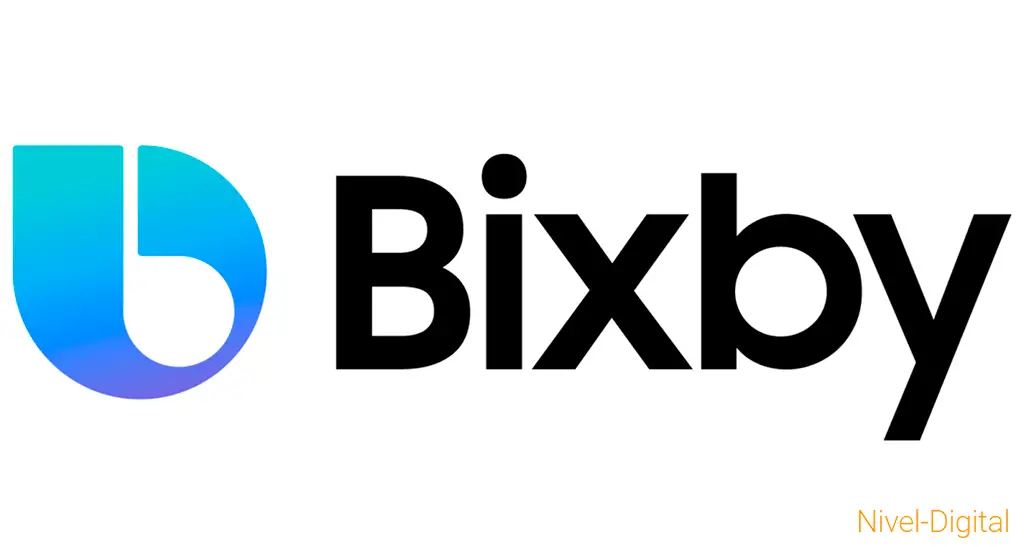
- Luego, seleccione el icono de tres puntos verticales ubicado en la parte superior derecha.
- Posteriormente deberás seleccionar el elemento “Mi perfil”, ubicado en el menú.
- En este punto, desplácese hacia debajo de tu pantalla y presione el ícono de “Notificaciones”.
- Finalmente, desactiva las palancas junto a los elementos de “Noticias de última hora” y “Notificaciones personalizadas”. Listo, con estos pasos abras desactivado con éxito las notificaciones relacionadas con la App de Upday.
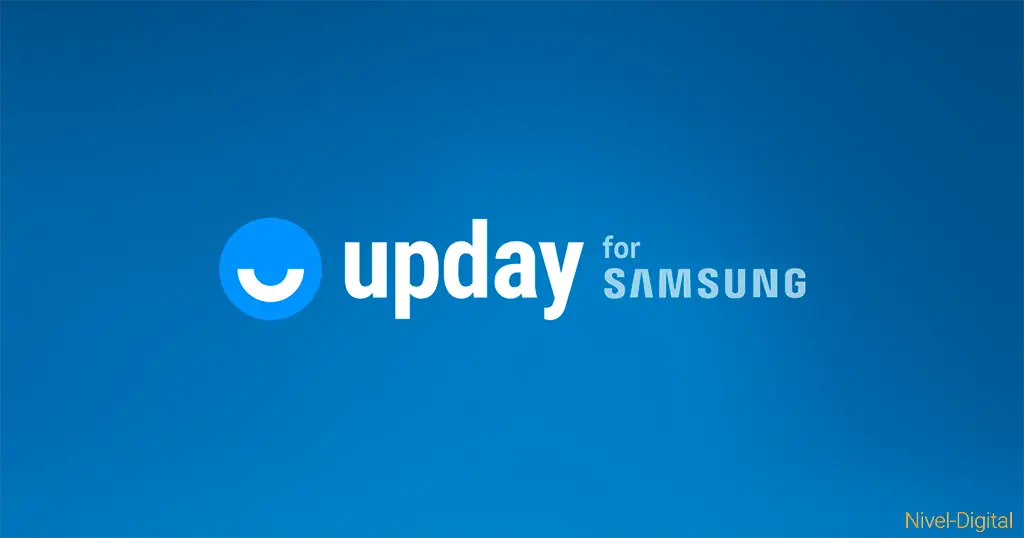
- Si, por el contrario, dispones de un teléfono inteligente anticuado, deberás ir a “Configuraciones” (el icono de engranaje ubicado en la pantalla de inicio).
- Luego seleccione el elemento “Aplicaciones / App” y en la siguiente pantalla y seleccione “UpDay”. En algunos casos, es posible que deba tocar el ícono de “Avanzado” presente en la parte superior derecha. Si es así, luego deberá seleccionar el ícono de “Mostrar aplicaciones del sistema”.
- Finalmente, después de eso, solo tienes que deshabilitar las notificaciones a través del ícono en forma de Palanca.
En conclusión, esperamos que toda esta información basada en Cómo desinstalar Upday, te sea de gran ayuda. Además, si te ha gustado este artículo te recomendamos ingresar al siguiente link donde encontrarás información variada de tu posible interés.

Hola, aquí un friki de los tutoriales y los videojuegos, espero que te guste mi web que con tanta dedicación he creado para entretenerte! Hablamos pronto!